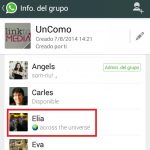¿Cómo saber quién leyó tu mensaje en el grupo de WhatsApp? - Android y iPhone

Muy probablemente seas un usuario de WhatsApp, la aplicación gratuita de mensajería más grande y utilizada mundialmente por las personas para comunicarse con cualquier individuo del mundo.
No sólo puedes hablar individualmente con alguien, sino que te permite crear grupos e interactuar varias personas a la vez, utilizando símbolos y colores para indicar si tu mensaje ha sido recibido y leído por los otros miembros, en el caso de no conocer estos símbolos, aquí aprenderás cómo saber quién leyó tu mensaje en un grupo de WhatsApp.
- ¿De qué manera puedes saber quién ha visto tus mensajes privados en WhatsApp?
- ¿Por qué la configuración de la lectura en WhatsApp no aplica igual para los grupos?
- ¿Qué pasos debes de seguir para comprobar quién ha visto tu mensaje en el grupo de WhatsApp?
- ¿Qué significan cada uno de los datos que aparecen en la ventana de 'Mensaje leído'?
- ¿Existe alguna forma de ocultar el visto en los mensajes de grupos en WhatsApp?
¿De qué manera puedes saber quién ha visto tus mensajes privados en WhatsApp?
La función de confirmación de lectura da aviso sobre si tu mensaje enviado ha sido visto o leído por la otra persona, indica esto por medios de dos check azules o también llamados ‘palomitas’, esta acción se marcará cuando la persona abra el mensaje. Es decir que, sea la persona destinataria u otro individuo, de igual manera se marcará como ‘Leído’.
¿Por qué la configuración de la lectura en WhatsApp no aplica igual para los grupos?
En los grupos de WhatsApp también viene incluida esta modalidad de la confirmación de lectura, la diferencia es que se marcan las dos palomitas azules únicamente al momento de que todos los miembros del grupo han leído o visto el mensaje enviado.

Por el contrario con un chat privado, apenas la persona abre el mensaje eres notificado del ‘Visto’, debido a que se trata de una sola persona, en un grupo esto se vuelve más complicado porque es más de un participante, por esta razón las configuraciones varían dependiendo del chat.
¿Qué pasos debes de seguir para comprobar quién ha visto tu mensaje en el grupo de WhatsApp?
Por si solo no es posible ver quién o quiénes han visto el mensaje enviado, es necesario acceder a ciertas opciones para conocerlo. Como es sabido, la aplicación de WhatsApp es compatible con los sistemas operativos de Android e iOS.
Aunque esta aplicación se usa principalmente en dispositivos móviles, también es posible emplearla en dispositivos de escritorio. En Android e iOS el procedimiento es parecido, por lo que no tendrás problemas con cualquiera de los dos que poseas.
En Android
Para un dispositivo con sistema operativo (SO) Android lo primero que deberás hacer es abrir la aplicación de WhatsApp y proceder a realizar las siguientes instrucciones:
- Busca y haz clic sobre el grupo deseado para ingresar. Ahora, selecciona un mensaje que hayas enviado y que deseas conocer por quiénes ha sido leído.
- Es necesario que presiones durante unos segundos el mensaje seleccionado, al realizar esta acción verás que aparece un panel en la parte superior de la pantalla del móvil.
- En el panel se mostrarán cuatro iconos diferentes, entre ellos para reenviar un mensaje, borrar, responder a un mensaje, entre otros.
- Haz clic sobre el icono de tres puntos verticales y se desplegarán tres opciones, debes presionar sobre la segunda opción llamada ‘Info.’, que sería la abreviación de ‘Información’.
- Al ejecutar esta acción te llevará a una nueva pestaña en la misma aplicación, ahí verás dos secciones: ‘Leído por’ y ‘Entregado a’.
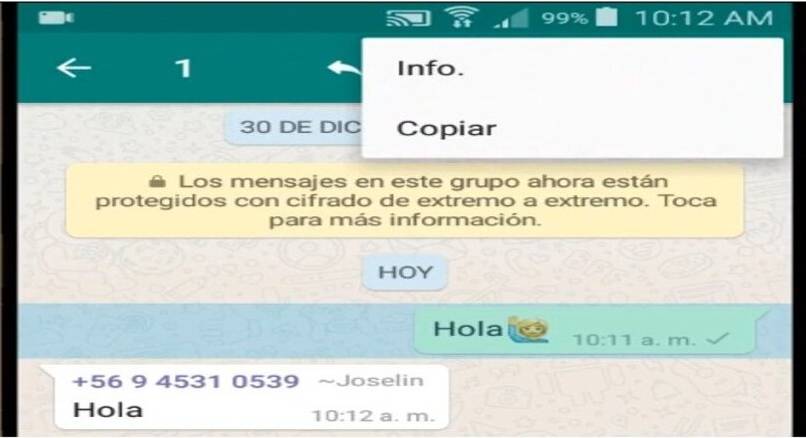
‘Leído por’ hace referencia a aquellas personas que ya leyeron tu mensaje enviado y ‘Entregado a’ significa que ha sido entregado correctamente a las personas pero no se ha leído, si hay algún miembro del grupo que no se encuentre allí es porque no ha recibido ni leído el mensaje.
En iOS
En algunos casos, aunque el procedimiento sea el mismo en Android y iPhone el nombre de las opciones puede llegar a cambiar, desde un dispositivo iOS debes ejecutar los siguientes pasos para lograr ver quienes han leído el mensaje de un grupo:
- En el menú del dispositivo iOS entra en la plataforma de WhatsApp y haz clic sobre el grupo deseado.
- Busca el mensaje enviado y pulsa unos pocos segundos hasta que aparezca un tablero de opciones para elegir en la pantalla.
- Presiona sobre la opción ‘Info.’ representado por el icono de una ‘i’ encerrada en un círculo. Al igual que en Android, verás los bloques ‘Leído por’ y ‘Entregado a’.
¿Qué significan cada uno de los datos que aparecen en la ventana de 'Mensaje leído'?
Como se mencionó anteriormente, WhatsApp emplea una serie de signos y colores para indicar el estado del mensaje enviado, existen tres confirmaciones de lectura en los mensajes: Mensaje enviado, mensaje recibido y mensaje leído. Cada uno significa cosas distintas según el signo y color.
Hora de entrega del mensaje
Se sabe cuándo el mensaje ha sido entregado correctamente al dispositivo destinatario al mostrar dos checks o ‘palomitas’ verde oscuro (✓✓). Antes de este estado se encuentra un solo check (✓), el cual significa que el mensaje ha sido enviado pero no ha llegado al otro dispositivo.
La hora en la que el mensaje fue recibido
El símbolo del mensaje recibido es la famosa doble palomita o check azul (✓✓) y significa que la otra persona acaba de leer el mensaje enviado y solo queda esperar su respuesta. Lo mismo sucede con los audios, imágenes, videos y cualquier archivo enviado.
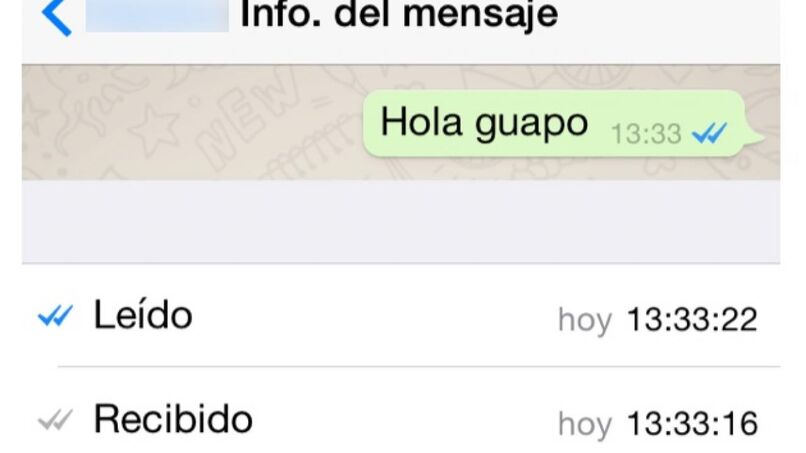
¿Existe alguna forma de ocultar el visto en los mensajes de grupos en WhatsApp?
WhatsApp posee incorporada esta función para aquellas personas que deseen proteger su privacidad. Sin embargo, especifican que ‘Las confirmaciones de lectura se enviarán siempre en los chats de grupo’, pero es posible hacerlo para un chat privado, realiza las siguientes indicaciones para saber cómo:
- Abre WhatsApp y pulsa sobre los tres puntos en la esquina superior derecha. Haz clic sobre la opción Ajustes.
- Luego, dirígete a ‘Cuenta’ con el icono de una llave y después pulsa sobre la opción Privacidad en el nuevo panel.
- Por último, desactiva la opción ‘Confirmaciones de lectura’ desmarcando la casilla adjunta, de esta manera nadie podrá ver si has leído el mensaje.